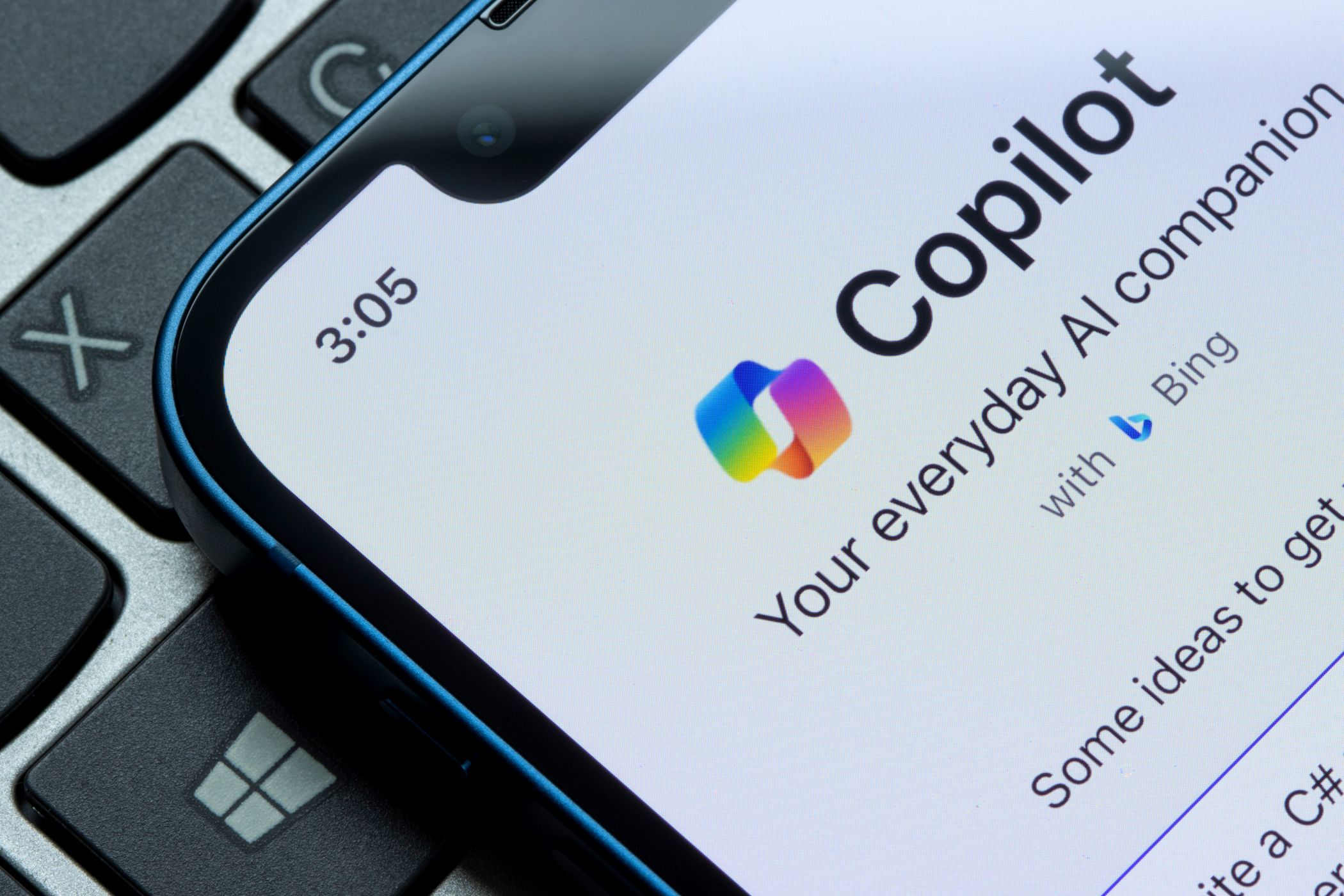در نگاه اول ، Microsoft Copliot به نظر می رسد مانند Chatgpt اما فاقد ویژگی های زیادی است. با این حال ، پس از گذراندن مدتی با آن ، فهمیدم که تعداد غافلگیر کننده ای از ویژگی های کم ارزش است که کاملاً ارزش امتحان کردن دارند.
در نگاه اول ، Microsoft Copliot به نظر می رسد مانند Chatgpt اما فاقد ویژگی های زیادی است. با این حال ، پس از گذراندن مدتی با آن ، فهمیدم که تعداد غافلگیر کننده ای از ویژگی های کم ارزش است که کاملاً ارزش امتحان کردن دارند.
8
بارگذاری پرونده
برای اینکه هوش مصنوعی شما موثرتر شود ، باید تا آنجا که ممکن است نرم افزار را در اختیار شما قرار دهید. به جای اضافه کردن متن بیشتر ، بارگذاری پرونده ها و پوشه های مربوطه را در نظر بگیرید.

با استفاده از Copilot ، می توانید به راحتی اسناد PDF و تصاویر JPEG را بارگذاری کنید. سپس این نرم افزار می تواند این موارد را اسکن کرده و نمای کلی ارائه دهد. پس از دریافت اطلاعات اولیه ، می توانید با تحقیقات خود عمیق تر شوید. علاوه بر اینکه به عناصر خاص PDF خود نگاه می کنید ، می توانید از نرم افزار بخواهید که به دلایل مختلف حدس بزند. اگر می خواهید یک تصویر بارگذاری کنید ، Copilot می تواند این پرونده ها را بر اساس درخواست های شما اسکن کند.
Copilot دارای محدودیت بارگذاری فایل است ، و به همین ترتیب ممکن است شما نیاز به کوچک کردن پرونده های خود داشته باشید. اگر در حال ارزیابی یک سند PDF هستید ، حذف صفحات غیر ضروری را در نظر بگیرید.
7
میانبر اعلان های آینده
نوشتن همان مطالب بارها و بارها وقت گیر می شود. خوشبختانه ، Copilot راهی برای جلوگیری از این مسئله دارد. در حالی که ابزاری دقیق برای صرفه جویی در ارسال ها وجود ندارد ، می توانید مکالمات و کارها را ساده کنید.
هنگامی که اطلاعات کافی را در مورد موضوعات خاص تغذیه کردید ، می توانید یک یا دو کلمه ای را ارائه دهید. به عنوان مثال ، اگر دوست دارید لیست ها را ایجاد کنید ، می توانید “لیست” Copilot را بگویید و سپس آنچه را که باید در آن گنجانده شود ارائه دهید.
علاوه بر ساخت وترهای کوتاه تر ، می توانید با ایجاد میانبر دسک تاپ Copilot در ویندوز ، زمان دسترسی خود را ساده کنید.
6
ایجاد جداول
یکی از بهترین راه های استفاده از Copilot در ویندوز ادغام ابزار با سایر برنامه های مایکروسافت است. به عنوان مثال ، می توانید از نرم افزار برای ایجاد جداول محوری در اکسل استفاده کنید.
استفاده از Copilot برای ایجاد این نوع جداول ، وقت زیادی را در کار دستی صرفه جویی می کند. علاوه بر این ، شما یک مرور کلی بهتر از اطلاعات مورد نیاز خود خواهید داشت. می توانید از این ویژگی برای هر جدول مورد نیاز برای ایجاد استفاده کنید. در Copilot ، گزینه ای برای خلاصه کردن داده ها در صفحه گسترده خود پیدا خواهید کرد.
در حالی که این ویژگی خلاصه را ساده می کند ، برای اطمینان از دقیق بودن همه چیز ، باید باز هم بررسی کنید.
5
خلاصه متن های طولانی
علاوه بر خلاصه کردن داده ها ، Microsoft Copilot در ارائه یک مرور کلی از متون طولانی بسیار خوب است. شما می توانید از نرم افزار یک سند PDF تغذیه کرده و از آن بخواهید که اطلاعات موجود در آن را از طریق آن استفاده کند یا به جای آن داده ها را از طریق اینترنت استخراج کند.
هنگامی که به Copilot گفتید که متن های خود را خلاصه کنید ، همه چیز را با فرمت آسان برای هضم مشاهده خواهید کرد. این ویژگی مفید است که آیا شما به ایده های طولانی تر یا برای خلاصه کردن یادداشت های مطالعه و ملاقات نیاز دارید.
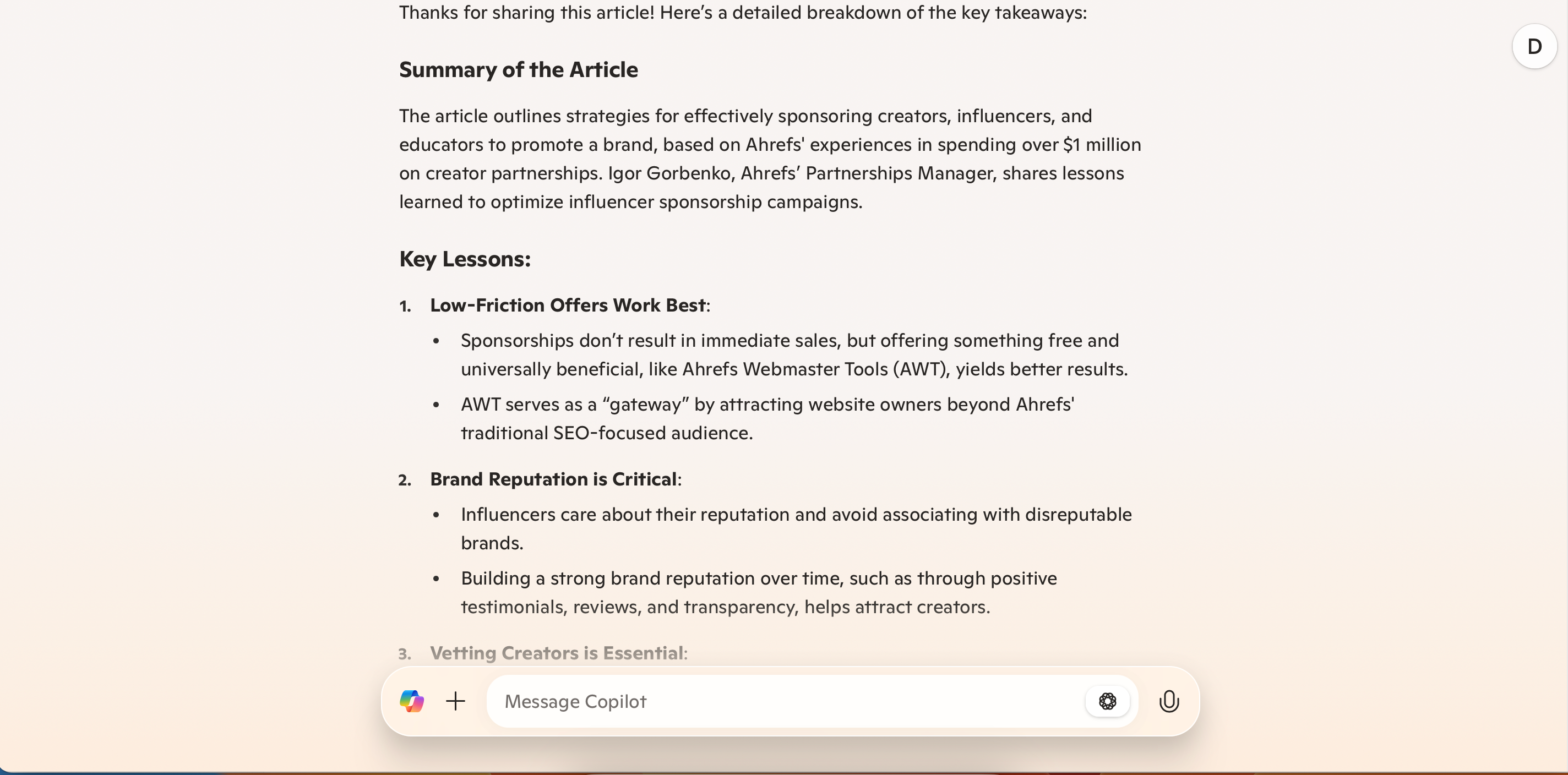
اگر می خواهید از این ویژگی برای مقالات استفاده کنید ، متن را در Copilot کپی و چسباندن کنید. از تجربه شخصی ، برنامه نمی تواند پیوندهای خاص را به خوبی بخواند. ممکن است لازم باشد متن خود را تجزیه کنید ، زیرا این برنامه فقط حداکثر 10،240 نویسه در هر پیام را فراهم می کند.
4
نماد “مکالمه های قبلی”
یک تفاوت بزرگ بین ChatGPT و Microsoft Copilot در نحوه دسترسی به مکالمات قدیمی است. در Chatgpt ، همه این موارد را در نوار ابزار سمت چپ مشاهده خواهید کرد. با این حال ، با Copilot ، باید روی نماد ساعت و دور پیکان کلیک کنید.
![]()
پس از کلیک بر روی این نماد ، لیستی از مکالمات قبلی خود را مشاهده خواهید کرد. یکی را پیدا کنید که مورد علاقه شما باشد و به سمت راست پرش کنید. همچنین می توانید هر مکالمه ای را که دیگر نیازی به آن ندارید حذف کنید و در صورت لزوم موارد جدید را شروع کنید.
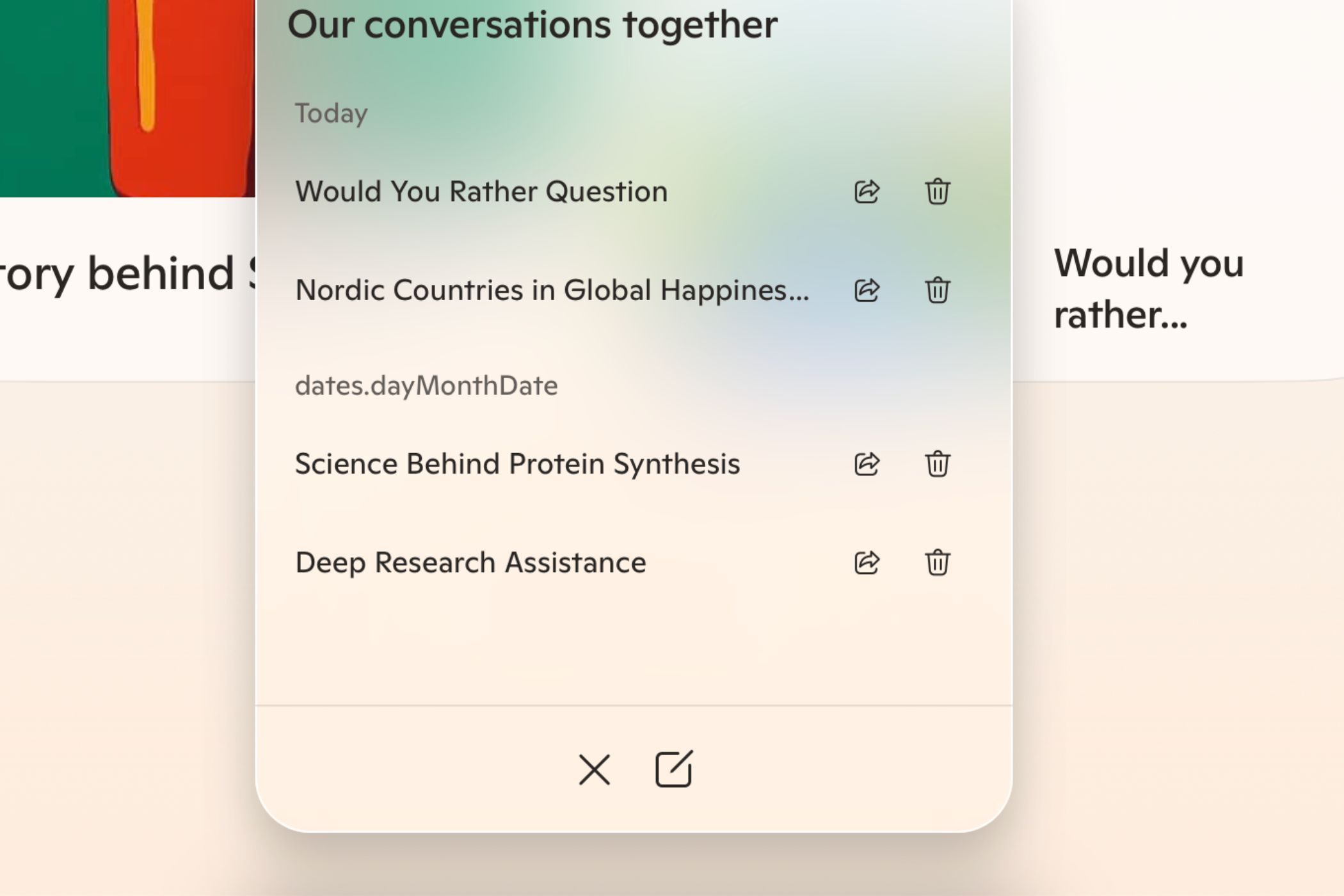
3
ایمیل های پیگیری پس از ارسال
چه جلسه ای داشته باشید یا با همکلاسی ها همکاری کنید ، به احتمال زیاد لیستی از مراحل اقدامی را که از این موارد حاصل می شود ، خواهید داشت. یا حداقل ، اگر می خواهید مولد تر باشید ، باید. با وجود بسیاری از کارهای دیگر در صفحه ، غفلت از ارسال ایمیل های پیگیری بسیار آسان است.
یکی از بهترین راه های استفاده از Copilot در Outlook ارسال ایمیل های پیگیری برای ملاقات با شرکت کنندگان است. می توانید هنگام افزودن جزئیات ضروری دیگر (به عنوان مثال ، مهلت ها) به برنامه بگویید که آنها باید بدانند. بسته به مخاطب خود ، حتی می توانید لحن پیام خود را تغییر دهید.
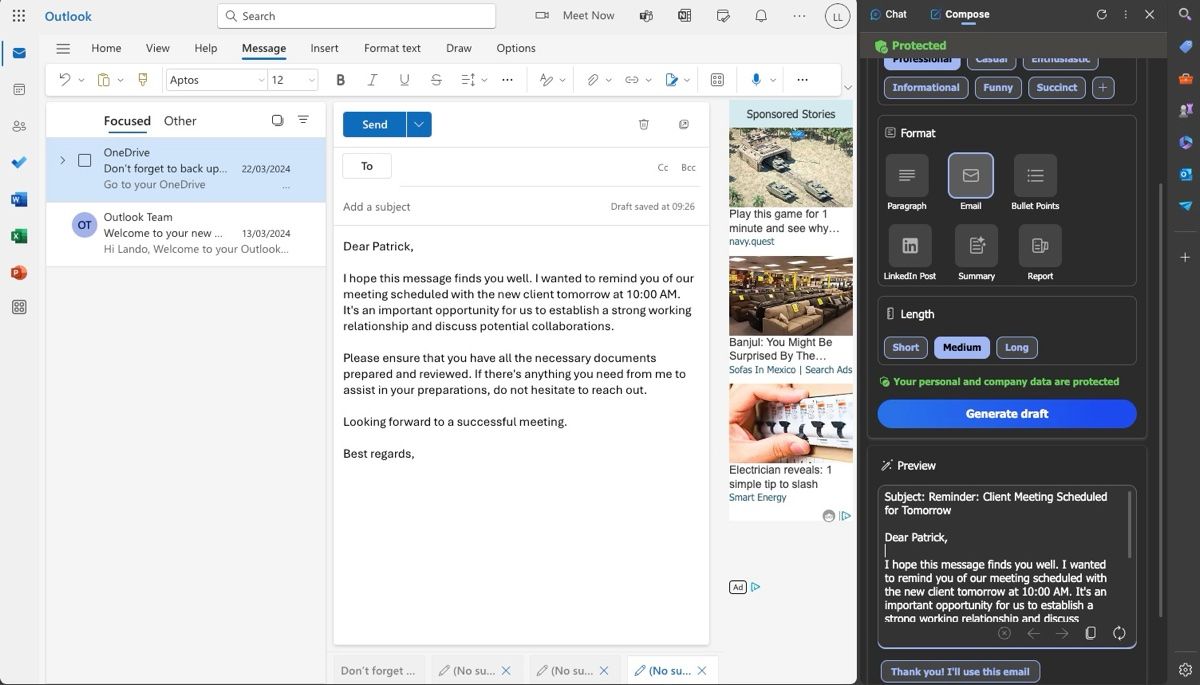
پس از نوشتن ایمیل خود با Copilot ، فقط باید تنظیمات جزئی انجام دهید. پس از انجام این کار ، پیام برای ارسال به دیگران خوب است.
2
نسل اسلاید پاورپوینت
Copilot می تواند به شما کمک کند تا هرگونه ارائه پاورپوینت را به روش های مختلفی ناخن بزنید که یکی از آنها تولید اسلایدها است. شما می توانید از نرم افزار سریع تغذیه کنید تا اطمینان حاصل شود که همه مهمترین جزئیات در آن گنجانده شده است. پس از انجام این کار ، Copilot بر اساس نیازهای شما یک اسلاید یا کل ارائه ایجاد می کند.
در سریع خود ، شما باید تا حد امکان اطلاعات را به Copilot بدهید. در صورت لزوم ، یک شکست کامل از هر اسلاید را ارائه دهید. همچنین ممکن است بخواهید برخی از آماری را که این نرم افزار می تواند از آن استفاده کند ارائه دهید.
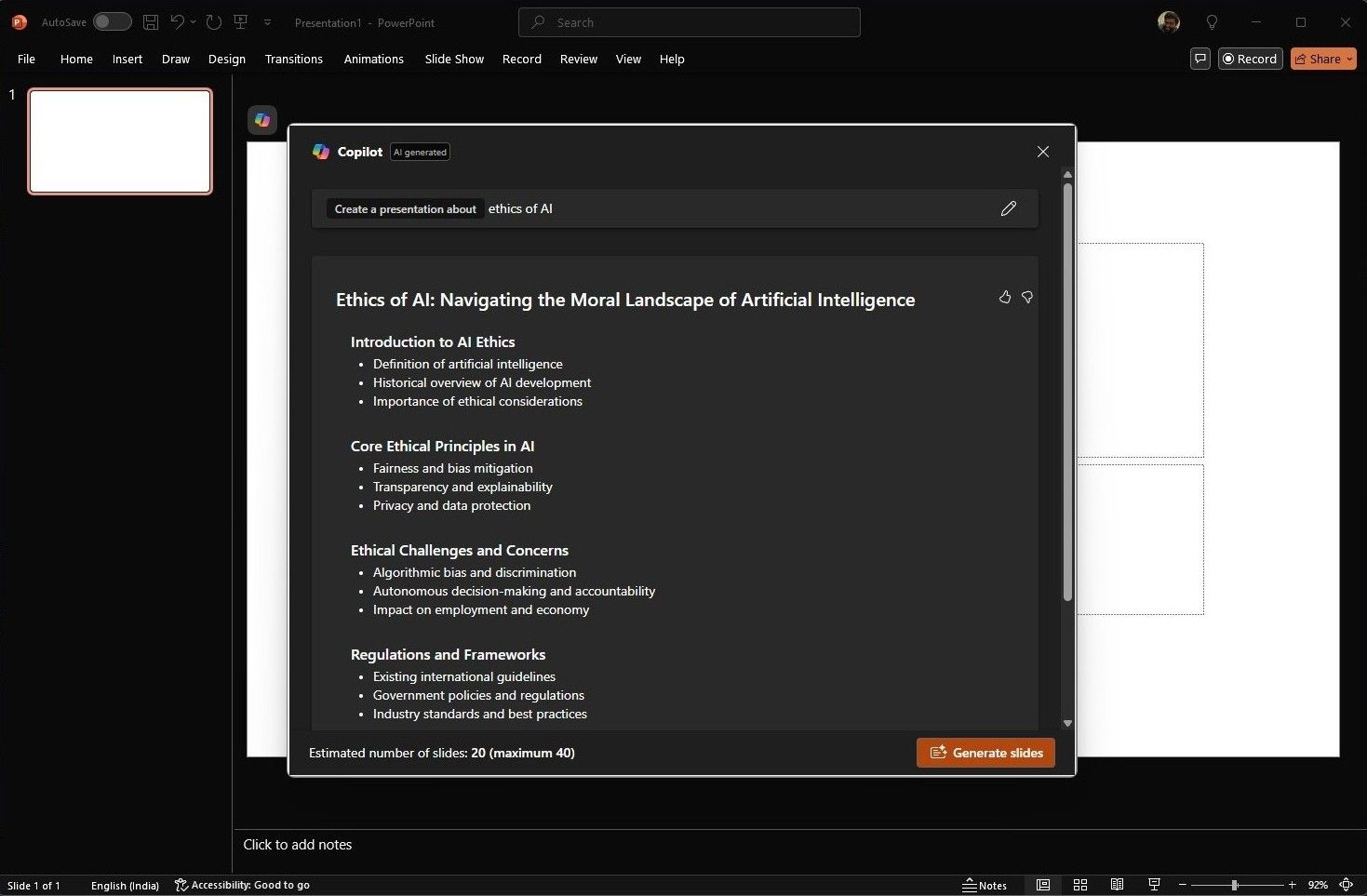
هنگامی که پاورپوینت اسلاید شما را تولید می کند ، می توانید همه چیز را متناسب با نیازهای خود ویرایش کنید. با داشتن یک پیش نویس اولیه برای کار با آن ، احتمالاً متوجه خواهید شد که ایده های شما بهتر از آن است که اگر مجبور به شروع از ابتدا هستید. می توانید Copilot را با ویژگی های پیشرفته پاورپوینت ترکیب کنید تا ارائه های خود را به سطح بعدی برسانید.
1
طوفان مغزی
می توانید هنگام طوفان مغزی با ChatGPT نتایج بهتری کسب کنید ، اما اگر نمی خواهید از یک چت بابات AI متفاوت استفاده کنید ، Copilot نیز در این زمینه کاملاً مؤثر است. این ابزار به شما امکان می دهد برای امتحانات آماده شوید ، ایده های خلاقانه بزرگ خود را واقعی کنید ، برای مصاحبه های شغلی و موارد دیگر آماده شوید.
Copilot در ایده های طوفان مغزی با فرمت گلوله خوب است. شما طرح های جامع دریافت خواهید کرد و سپس می توانید سؤالات پیگیری را برای تعمیق تحقیقات خود بپرسید. در حالی که می توانید از سؤالاتی که بعد از هر پاسخ ظاهر می شود استفاده کنید ، Copilot همچنین به شما امکان می دهد در صورت لزوم از خود بپرسید.
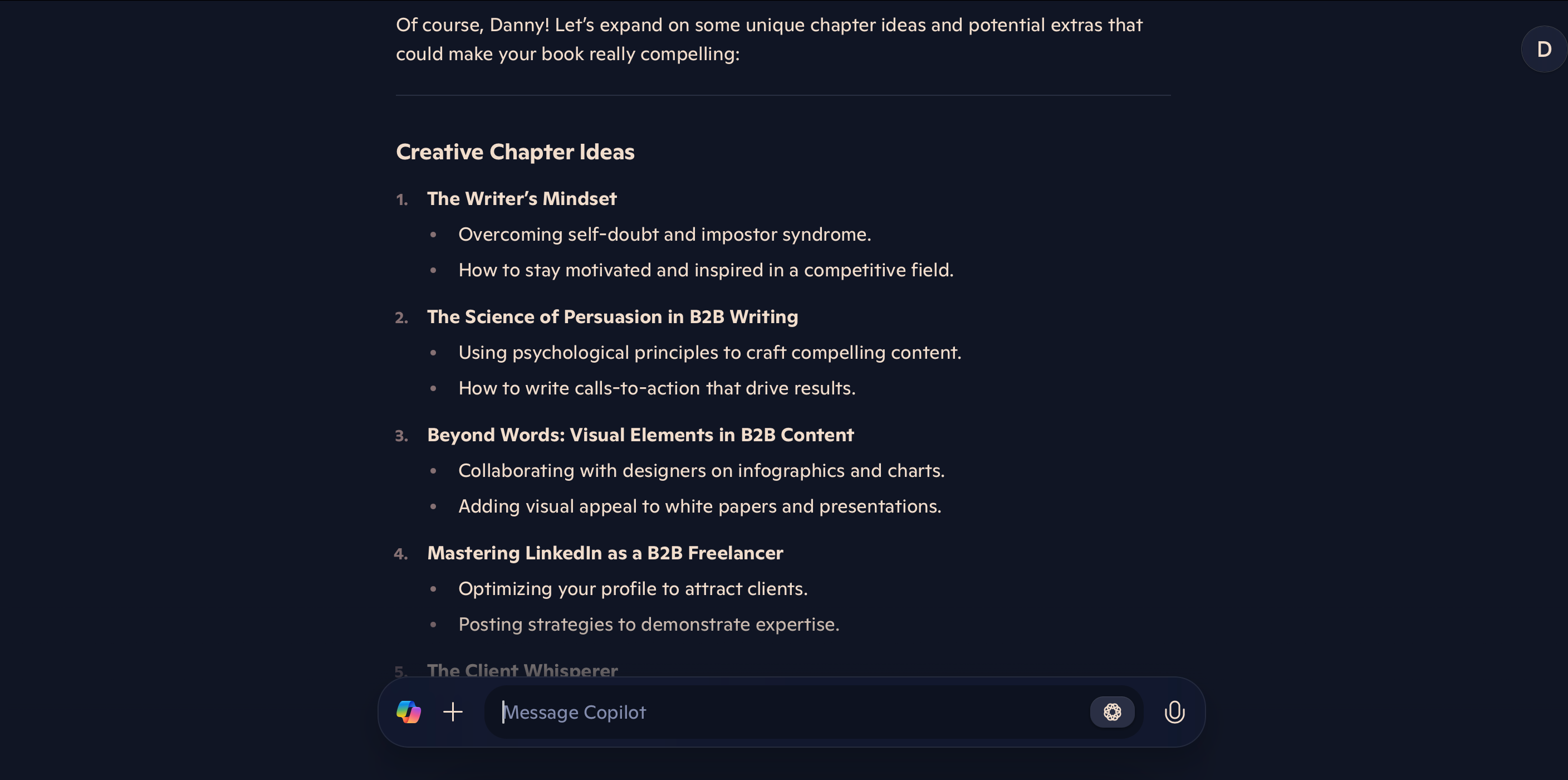
Mindmapping با Copilot دشوارتر است. من می دانم که Copilot فقط لیستی از برنامه هایی را که در این زمینه تخصص دارند به جای نقشه برداری از افکار و فرآیندهای من ارائه می دهد. اما برای طوفان مغزی عمومی ، نباید مشکلات زیادی داشته باشید.
Copilot دارای ابزارهای کم ارزش برای کمک به شما در انواع پروژه ها و درخواست ها است. این ابزار می تواند ارائه های کامل را ایجاد کند ، و همچنین هنگام طوفان مغزی ایده های بزرگ خود را مفید خواهید دید. ترکیب این ویژگی های Copilot با مواردی که قبلاً در برنامه مورد علاقه مایکروسافت شما وجود دارد می تواند به خصوص قدرتمند باشد.